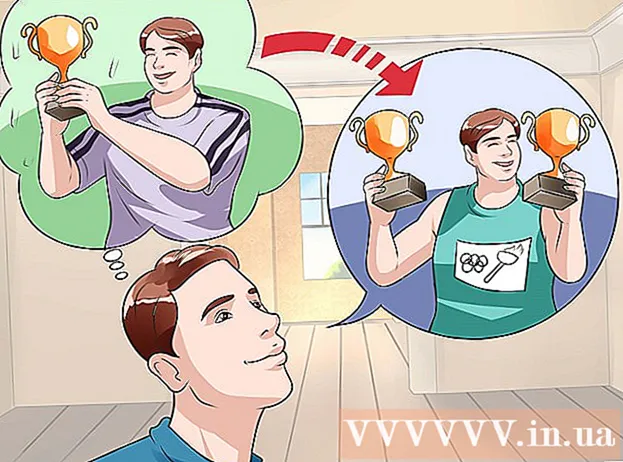Avtor:
Morris Wright
Datum Ustvarjanja:
21 April 2021
Datum Posodobitve:
1 Julij. 2024

Vsebina
Ta wikiHow vas uči, kako naložiti datoteke v klepet Discord, če uporabljate Android.
Stopati
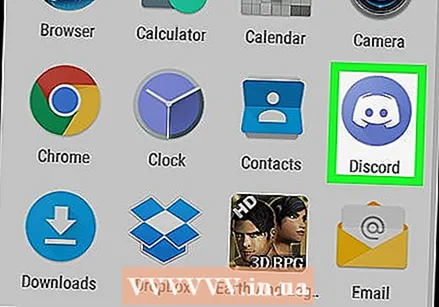 Odprite Discord. To je svetlo modra ikona z belim krmilnikom za igre v sredini. Običajno jih najdete na domačem zaslonu ali v predalu za aplikacije.
Odprite Discord. To je svetlo modra ikona z belim krmilnikom za igre v sredini. Običajno jih najdete na domačem zaslonu ali v predalu za aplikacije.  Dotaknite se ☰. V zgornjem levem kotu zaslona.
Dotaknite se ☰. V zgornjem levem kotu zaslona.  Dotaknite se strežnika, ki gosti kanal. Ikone vseh strežnikov so na levi strani zaslona. Prikaže se seznam kanalov.
Dotaknite se strežnika, ki gosti kanal. Ikone vseh strežnikov so na levi strani zaslona. Prikaže se seznam kanalov.  Dotaknite se kanala. To naj bo kanal, kamor želite naložiti datoteko.
Dotaknite se kanala. To naj bo kanal, kamor želite naložiti datoteko.  Tapnite +. V spodnjem levem kotu zaslona. To bo odprlo galerijo vašega Androida skupaj z ikonami za druge vrste datotek.
Tapnite +. V spodnjem levem kotu zaslona. To bo odprlo galerijo vašega Androida skupaj z ikonami za druge vrste datotek. 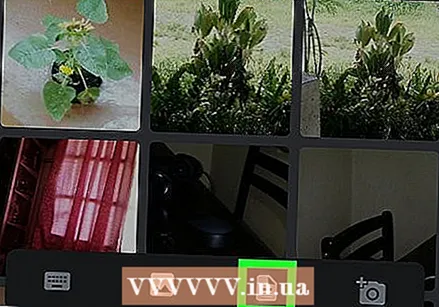 Dotaknite se ikone datoteke. To je ikona, ki spominja na list papirja z zloženim desnim vogalom.
Dotaknite se ikone datoteke. To je ikona, ki spominja na list papirja z zloženim desnim vogalom.  Dotaknite se puščice poleg datoteke, ki jo želite naložiti. Puščica je desno od imena datoteke in kaže navzgor.
Dotaknite se puščice poleg datoteke, ki jo želite naložiti. Puščica je desno od imena datoteke in kaže navzgor. - Morda se boste morali pomakniti navzdol, da najdete datoteko, ki jo iščete.
 Dotaknite se gumba z ravnino papirja. V spodnjem desnem kotu zaslona. S tem boste datoteko prenesli na kanal Discord.
Dotaknite se gumba z ravnino papirja. V spodnjem desnem kotu zaslona. S tem boste datoteko prenesli na kanal Discord. - Če si nekdo želi ogledati naloženo datoteko, se lahko dotakne ikone v klepetu.